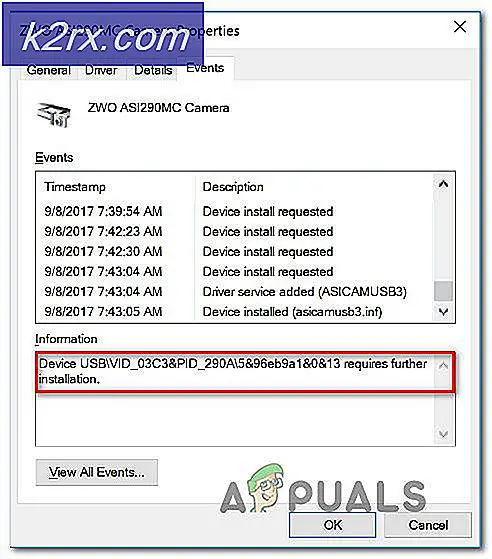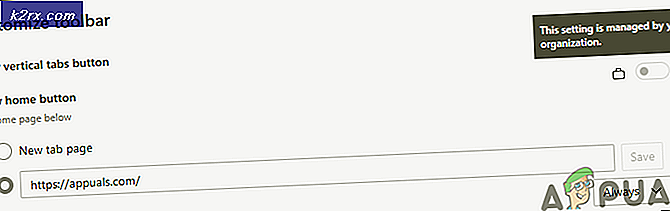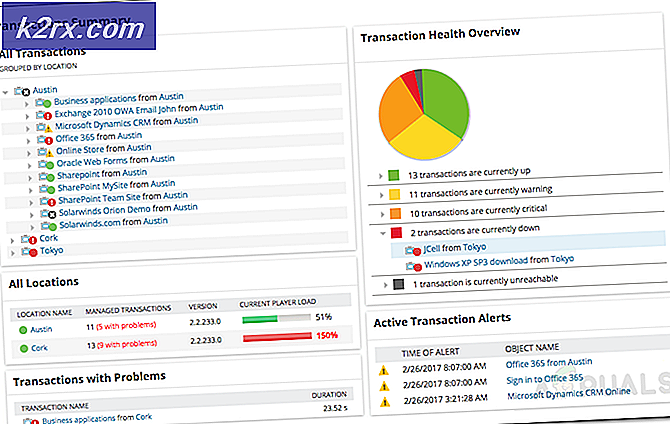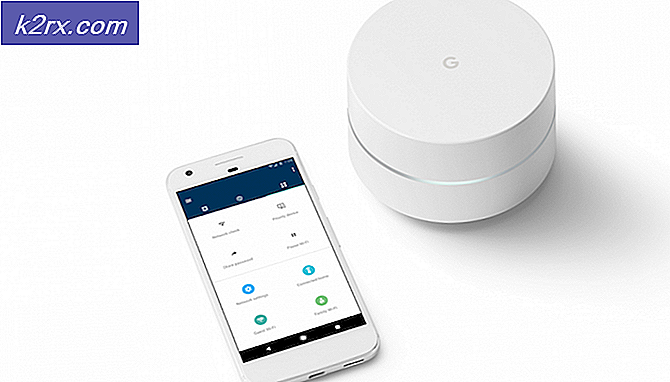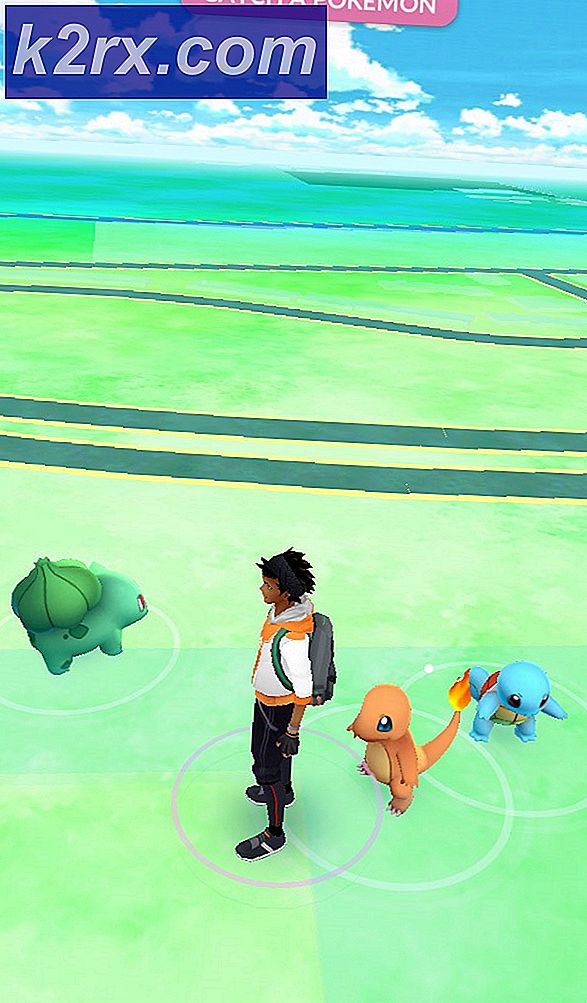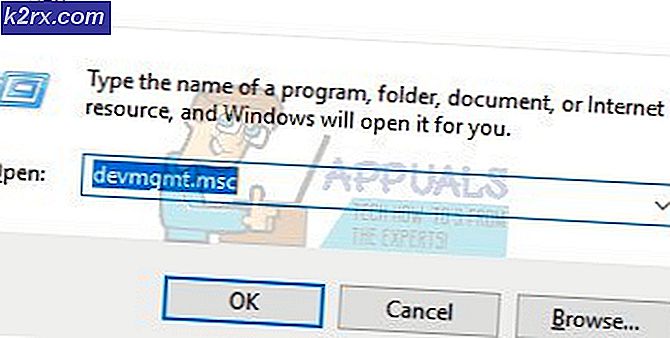Fix: Hulu Connection Error 5003
Feil 5003 er en feil som dukker opp under streaming på Hulu, og det indikerer et problem med videoavspilling. Feilen kommer vanligvis med følgende tre meldinger "Avspillingsfeil", "Vi beklager, men det oppstod et problem under avspilling av denne videoen." og “Kontroller tilkoblingen din, og prøv på nytt. (5003) ”.
Hva forårsaker "Feil 5003" på Hulu?
De underliggende årsakene til feilen er:
Løsning 1: PowerCycling-enheter
Som et første feilsøkingstrinn vil vi motorsykle alle enhetene som er involvert i streamingprosessen for å kvitte seg med korrupt cache. For å gjøre det:
- Koble strømmen til Internett Ruter og enheten du streamer på.
- Trykk og hold nede "Makt" knappen i det minste 15 sekunder.
- Støpsel enhetene igjen og vent til de slås på.
- Prøv å strøm og Sjekk for å se om problemet vedvarer.
Løsning 2: Oppdaterer applikasjon
Denne prosessen kan variere avhengig av enheten du bruker til å streame fra Hulu, men vi har listet opp metodene for å oppdatere Hulu-appen for de fleste av streaming-enhetene. Følg guiden for din spesifikke enhet for å oppdatere.
For Windows:
Oppdateringsprosessen er ganske enkel for Windows. For å oppdatere:
- Lukk Hulu-appen helt og klikk på “Microsoft Store” ikonet på oppgavelinjen.
- Klikk på “Three Dots” øverst til høyre og velg “Nedlastinger og oppdateringer” knapp.
- Velg “Få oppdateringer” knappen og vent til nedlastingsprosessen starter.
- Etter at oppdateringene er lastet ned og installert, kan du prøve å streame fra Hulu og Sjekk for å se om problemet vedvarer.
For Android:
- Klikk på PlayStore-ikonet og velg "Meny" -knappen øverst til venstre.
- Klikk på "Mine apper og spill”-Knappen og velg “Oppdateringer” fanen.
- Klikk på "Se etter oppdateringer" og velg "Oppdater" -knappen foran Hulu-appen for å starte oppdateringsprosessen.
- Vente for at oppdateringen skal lastes ned og installeres.
- Prøv å streame og Sjekk for å se om problemet vedvarer.
For Android TV:
- trykk "Hjem" på fjernkontrollen.
- Å velge “Google Play Butikk” under “Apper” alternativ.
- Klikk på “Oppdater apper automatisk” og klikk deretter på “Oppdater apper automatisk når som helst".
For Apple TV:
- Åpne Innstillinger og klikk på "Apper".
- Velg “Oppdater apper automatisk” -knappen for å konfigurere TV-en til å oppdatere apper alene.
- Klikk på den igjen for å slå den av etter at appen er oppdatert.
Løsning 3: Oppdatering av enhetsprogramvare
Enhetsprogramvare kan noen ganger bli utdatert, og det kan forårsake inkompatibilitetsproblemer med Hulu-appen. Derfor anbefales det å sjekke online for metoden å Oppdater nøyaktig konsoll til den nyeste programvaren levert av utvikleren. Dette vil bidra til å fjerne eventuelle inkompatibilitetsproblemer med applikasjonen.